Come utilizzare la funzione ROMAN in Excel
In questo articolo, impareremo come utilizzare la funzione ROMAN in Excel.
La funzione ROMANO è un operatore di conversione matematica utilizzato per convertire la rappresentazione in numeri arabi in numeri ROMANI come testo. I numeri ROMANI in arabo sono mostrati sotto.
|
ARABIC |
ROMAN |
|
1 |
I |
|
5 |
V |
|
10 |
X |
|
50 |
L |
|
100 |
C |
|
500 |
D |
|
1000 |
M |
La funzione ROMAN converte i numeri arabi in romani come testo
Sintassi:
=ROMAN (number, [form])
Numero: numero arabo [modulo]: [opzionale] un numero che specifica il tipo di numero romano desiderato.
Comprendiamo questa funzione utilizzandola in un esempio.

Qui abbiamo alcuni valori che forniremo alla funzione e per vedere cosa restituisce la funzione.
Usa la formula:
=ROMAN (A2)
A2: numero arabo che dovrebbe essere positivo e inferiore a 3999.
Qui l’argomento della formula viene preso come riferimento di cella.
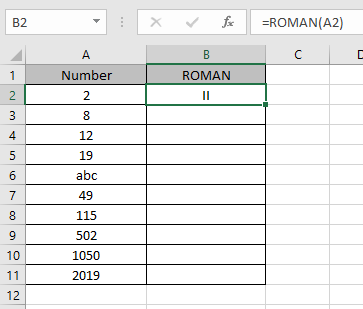
Come puoi vedere la formula restituisce il numero ROMANO come testo dalla rappresentazione numerica araba di input Ora copia la formula in altre celle usando il tasto di scelta rapida Ctrl + D.
Questi sono i risultati restituiti dalla funzione ROMAN.
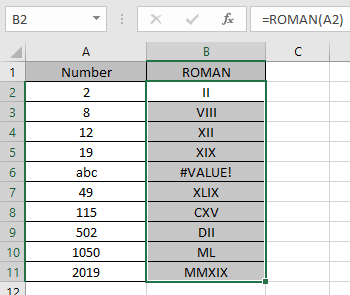
Come puoi vedere, tutti i numeri arabi inseriti vengono convertiti in ROMANO come testo.
Usa la funzione ROMANO con altre funzioni per ottenere risultati.
Note:
-
La funzione restituisce #VALORE! Errore, se l’argomento della funzione è un numero negativo o un testo fornito come riferimento di cella.
-
Se il numero è in decimale, Excel lo tronca a un numero intero e quindi restituisce il valore. Il numero deve essere positivo e inferiore a 3999.
-
La funzione ROMANA fa l’opposto della funzione ARABO in Excel.
-
L’argomento del modulo nella funzione restituisce il tipo di numero romano desiderato. Ci sono alcuni tipi di numeri tra cui puoi selezionare:
|
Form |
Type |
|
0 |
Classic (default) |
|
1 |
More concise style |
|
2 |
More concise style |
|
3 |
More concise style |
|
4 |
Simplified style |
|
TRUE |
Classic style |
|
FALSE |
Simplified style |
Spero che tu abbia capito come utilizzare la funzione ROMANA e la cella di riferimento in Excel. Esplora altri articoli sulle funzioni di conversione di Excel qui. Non esitare a esprimere la tua domanda o il tuo feedback per l’articolo precedente.
Articoli correlati:
link: / funzioni-matematiche-come-usare-la-funzione-araba-in-excel [Come usare la funzione ARABO in Excel]
Articoli popolari:
link: / keyboard-formula-shortcuts-50-excel-scorciatoie-per-aumentare-la-produttività [50 scorciatoie Excel per aumentare la produttività]
link: / excel-date-and-time-how-to-use-the-now-function-in-excel [How to use the VLOOKUP Function in Excel]
link: / excel-date-and-time-how-to-use-the-now-function-in-excel [How to use the COUNTIF in Excel 2016]
link: / excel-date-and-time-how-to-use-the-now-function-in-excel [How to use the SUMIF Function in Excel]